2024年01月03日 satou hikari 動画再生
2024年01月03日 satou hikari 動画再生
よくある質問
上記のようなWindows10/11のパソコンでDVDをうまく再生できない方は多くいるですね。DVDをドライブにセットしてもDVDが再生されないことがよくあります。Windows10/11でDVDを再生できない原因と対処法は何ですか?
この記事では、Windows10/11で使えるDVD再生フリーソフト、および無料でWindows10/11でDVDを見る方法について説明いたします。
目次CLOSE
パソコンでDVDを再生できないという問題は、様々な要因によって引き起こされることがあります。パソコンでDVDを見るためには、DVDメディアを読み込むことができるDVDドライブと、DVD再生ソフトウェアが必要です。しかし、最近のパソコンはDVDドライブを標準で搭載していないことが増えており、そのためには外付けのDVDドライブを別途購入する必要が生じます。DVDドライブを選択する時、読み込み可能なDVDの種類を確認することをご注意ください。
一方、パソコンでDVDの再生ができない問題には、以下のような原因になるかもしれません。
最新のウルトラブックや一部のデスクトップパソコンは、DVDドライブを省略していることがあります。そのため、DVDディスクを読み込むハードウェアがない場合、DVDを再生できません。この場合、外付けのDVDドライブを購入し、パソコンに接続することで解決できます。また、DVDドライブがあっても、故障している可能性があるため、正常に動作しているか確認する必要があります。
傷ついたり、破損しているDVDディスクは、正しく読み込むことができない場合があります。ディスクが汚れている場合には、きれいな状態に拭いてみるか、専用のディスククリーナーを使用してみましょう。ただ、深刻な傷や破損がある場合、ディスクの修復は難しいことがあります。
DVDには地域コードという制約があり、特定の地域で販売されたDVDディスクは、その地域でのみ再生が許可されています。したがって、異なる地域で購入したDVDディスクを再生しようとしても、地域コードの制約により再生できないことがあります。
関連記事
一部のDVD再生ソフトウェアは、パソコンのハードウェア要件を満たす必要があります。パソコンの性能が不足している場合、DVD再生がスムーズに行えないことがあります。この場合、パソコンのハードウェアをアップグレードするか、軽量で高性能なDVD再生ソフトウェアを選択することで問題を解決できます。
元々は、Windowsでは標準搭載のメディアプレーヤー – Windows Media Playerを使用してDVDビデオを再生することができます。残念ながら、Win 7,8,8.1からWindows10,11へ移行した場合、WindowsパソコンでのDVD再生がそんな簡単ではなくなります。DVDメディアをパソコンのDVDドライブにセットしても、DVDの再生が始まらない。
前述のパソコンでDVDが見れない原因のように、正常に動作するDVDドライブとDVDディスクを準備することだけでなく、DVD再生ソフトウェアを用意することも必要になります。
Windows Media Playerの代わりに軽量で高性能なDVD再生ソフトウェアを探していると、様々な検索結果が出ています。その中、無料で使いやすいDVD再生ソフトを厳選して紹介します。
DVD再生フリーソフトおすすめTOP1:Leawo Blu-ray Player
Leawo Blu-ray PlayerはWindows10/11に対応する完全無料なDVD/Blu-ray再生フリーソフトです。市販DVDでもレンタルDVDでも、暗号化されているほぼすべてのDVDとBlu-rayを綺麗に再生できるので高い評価を得ました。それに、任意地域のDVDにも対応して、リージョンコードが違ってレコーダーで再生できないDVDでもスムーズに流れます。ほかのブルーレイ再生ソフトと違い、プレーヤーのリージョン変更などの設定は一切必要なし、リージョンを自動的に解除できます。
さらに、DVD/Blu-rayの再生対応だけでなく、ISO/4K・HD動画/音楽などすべてのメディアファイルを再生できます。インターレース解除、音声修正、画面比率の調整、倍速再生、字幕追加など便利な機能が揃えています。お金をかけずに、DVDとBlu-rayのコンテンツを高品質で視聴したい方におすすめします。





メリット
完全無料
市販・レンタル・録画DVDとBlu-rayを再生可能
世界どの地域のディスクにも対応できる
Blu-ray/DVD ISOファイルの再生にも対応
デメリット
一時停止時広告が表示されますが、再生する時にウォーターマークや広告などが一切なし
Leawo Blu-ray PlayerでDVDを再生する方法
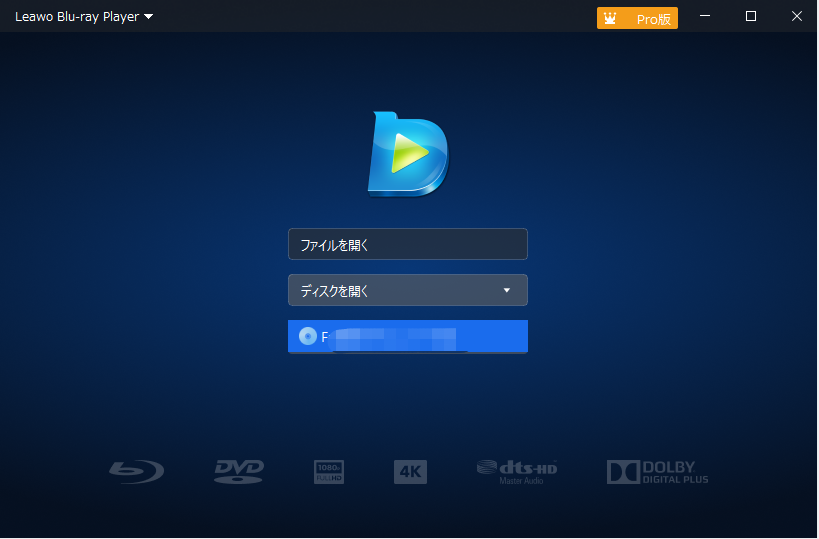
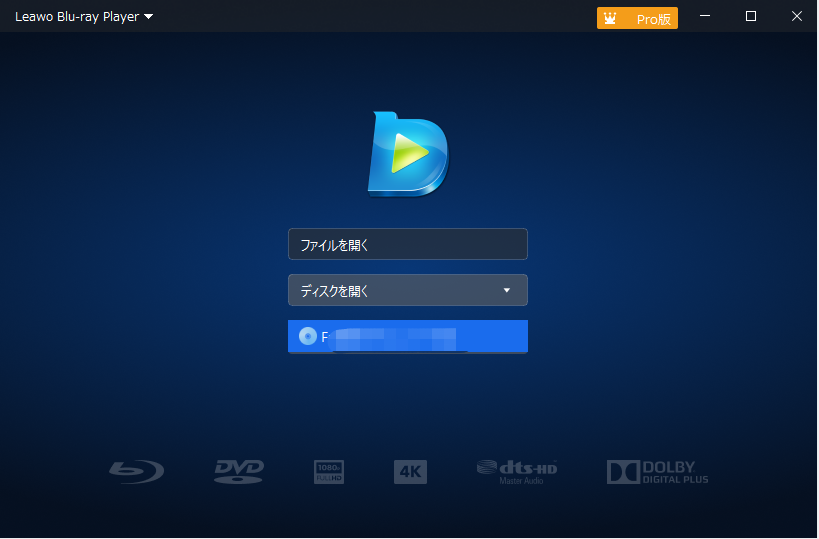
DVDのタイトルをクリックして、動画を再生します。
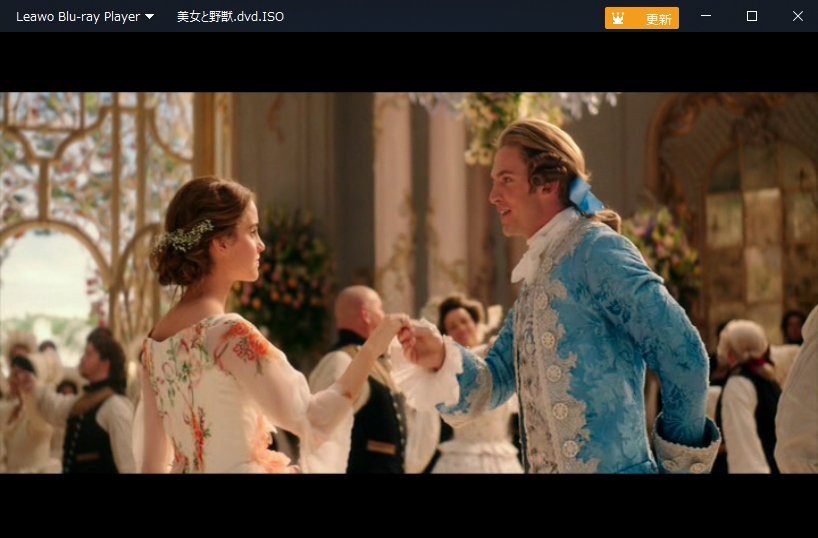
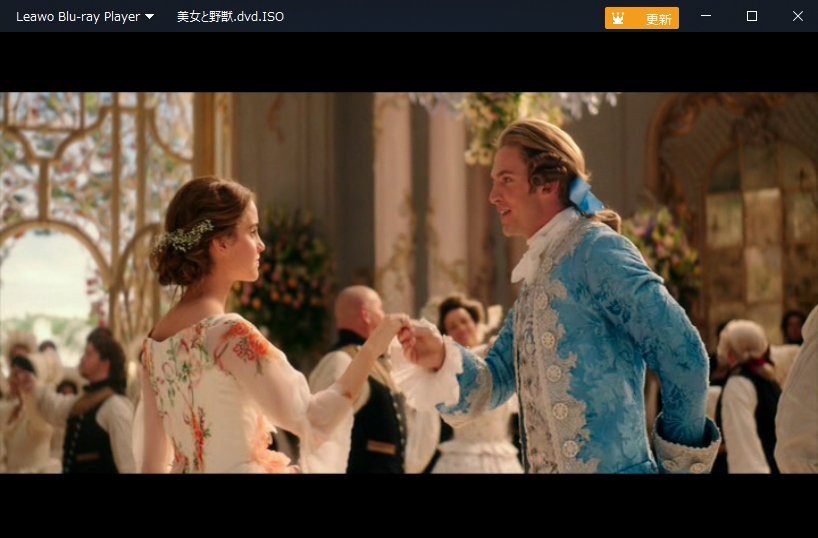
※DVDのフォルダやisoファイルを再生する場合、メイン画面の「ファイルを開く」ボタンをクリックして、再生したい動画ファイルを読み込んでください。または再生したい動画ファイルを直接にLeawo Blu-ray Playerにドラッグすれば簡単。
DVD再生フリーソフトおすすめTOP2:VLC media player
メリット
無料
豊富なコーデックが満載
動画のエンコードや音声抽出が可能
デメリット
暗号化されるDVD/ブルーレイに対応できない
DVD再生フリーソフトおすすめTOP3:5KPlayer
5KPlayerは中国製の動画再生ソフトです。DVD、MP4、FLV、AVI、MOV、WMVなどの動画およびMP3、AAC、APE、FLACなどの音楽を再生することができます。最大な特徴としては、AirPlayミラーリング機能を使ってiPhoneやiPadなどの画面をPC/Apple TV画面上にミラーリングできることです。5KPlayerのソフトをダウンロードしてウイルス感染を引き起こした、5KPlayerをパソコンからアンインストールできないなど悪い評判があるようです。
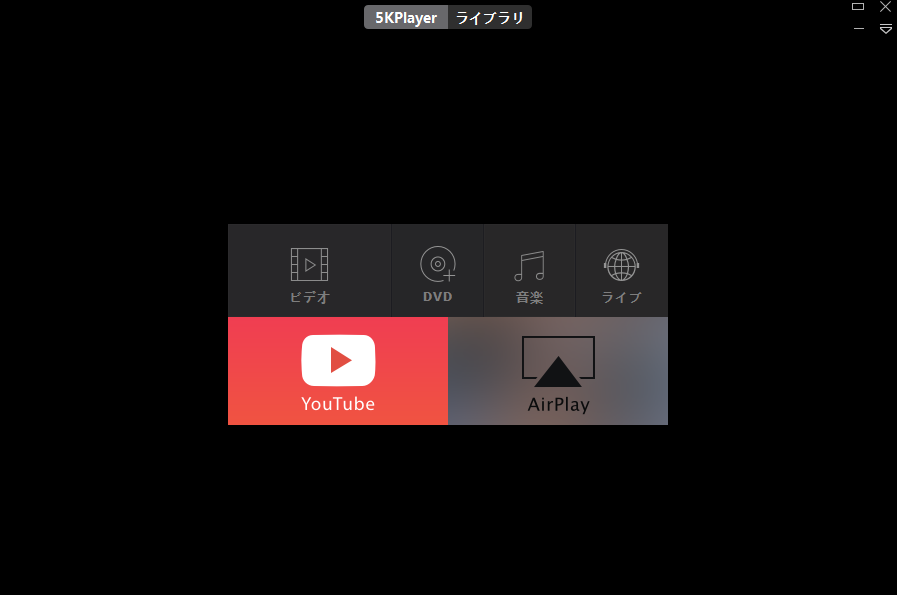
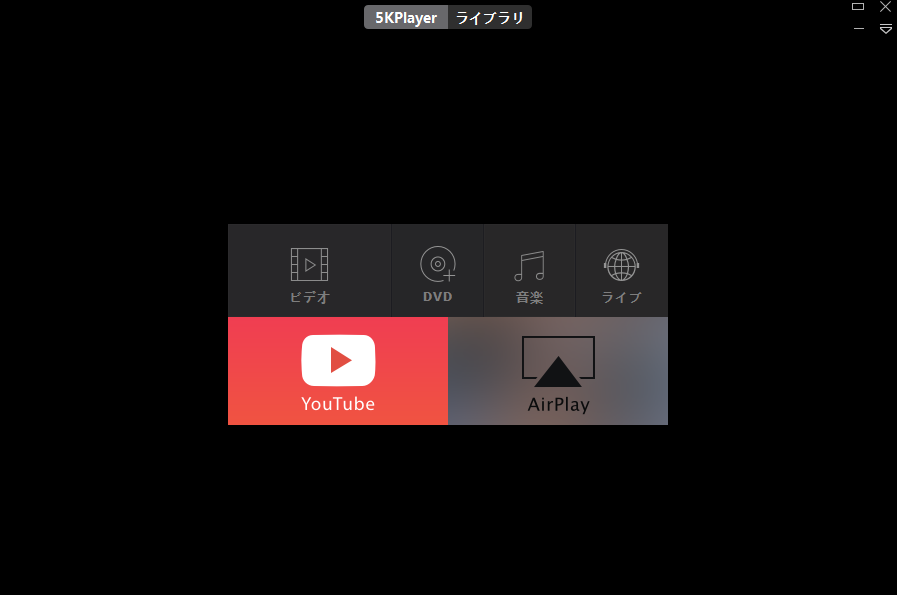
メリット
日本語に対応できる
デメリット
アンインストールしにくい
日本語が怪しい
登録が必須
字幕ファイルが文字化けしまうことがある
DVD再生フリーソフトおすすめTOP4:GOM Player
GOM Player(ゴムプレイヤー)は最低限の再生機能を持った動画再生フリーソフトです。シンプルな操作でDVDやMP4、FLV、AVIなどの様々な動画と音楽を再生することができます。また、動画内の画像キャプチャも簡単にできます。字幕のない海外の映画などに字幕ファイルを挿入し再生させることが特徴です。
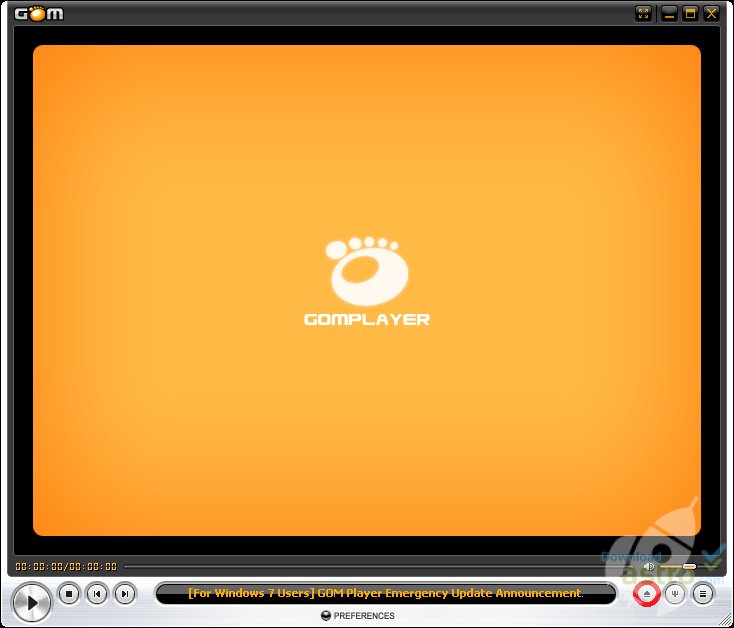
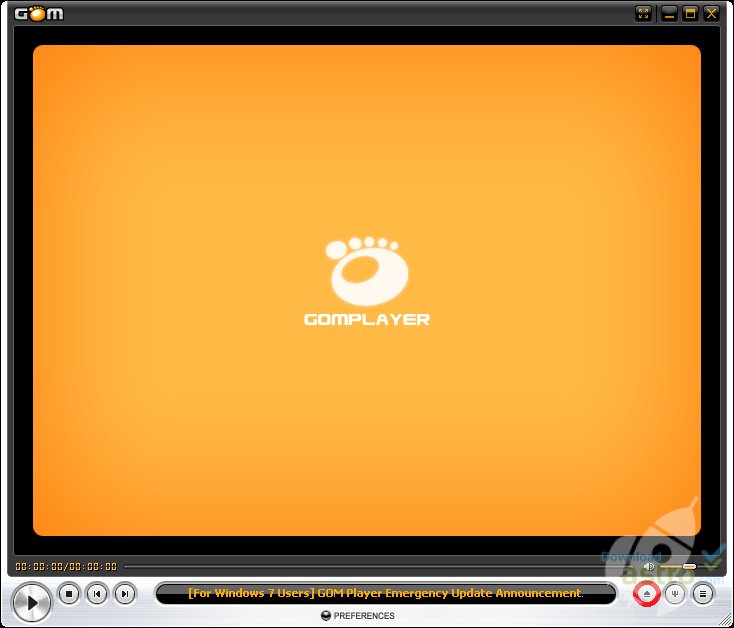
メリット
豊富なコーデックが内蔵
Youtubeの再生に対応
デメリット
広告が多すぎる
処理が若干遅い
DVD再生フリーソフトおすすめTOP5:Pot Player
Pot Playerは韓国製の動画プレーヤーです。KMPlayerの後継となるソフトで、対応しているフォーマットが多く、シンプルなユーザーインターフェースが搭載しています。それに、音声同期、再生速度変更、区間リピート、反転、サムネイルプレビュー機能などの実用的な機能があります。
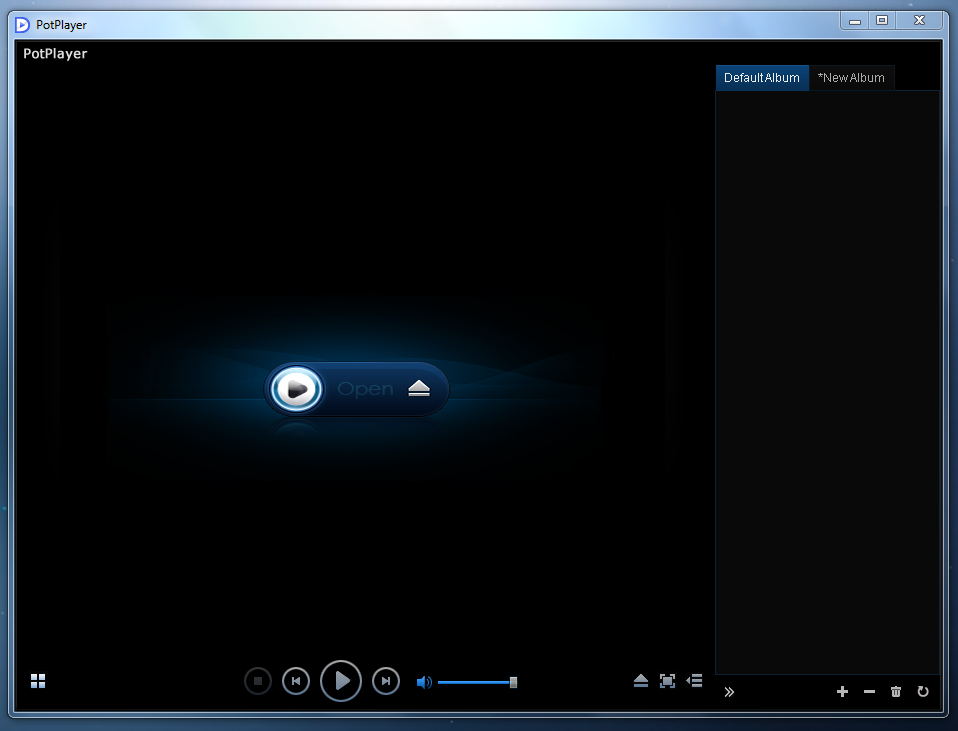
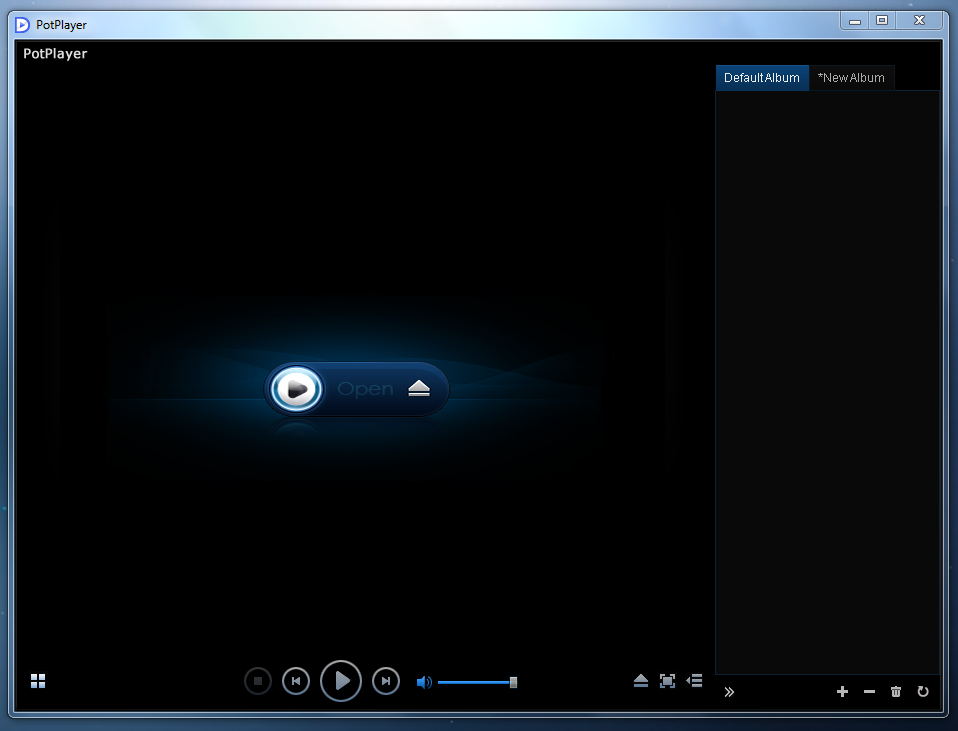
メリット
動作が軽い
豊富なスキンがある
デメリット
Pot Playerをインストールする時にバンドルソフトがインストールされる可能性がある
日本語に設定しているのに英語で文字が表示される
DVD再生フリーソフトおすすめTOP6:PowerDVD 22(無料体験版)
Power DVD 20はWindows 10 対応DVD動画再生ソフトです。Ultra HD Blu-ray、Blu-ray、DVD、HDR 映像、360 度、録画ディスク(CPRM、AVCREC)など、様々なファイルの再生に対応しています。パソコンで動画を再生するほか、インターネット経由で動画をテレビにストリーミング再生することも可能です。ただ、PowerDVD 22は有料ソフトで、その無料体験版では、Ultra HD Blu-ray、Blu-ray 3D 、HDR、360 度映像、3D映像、CPRM/DTCP-IP で保護されたコンテンツの再生には対応しておりません。
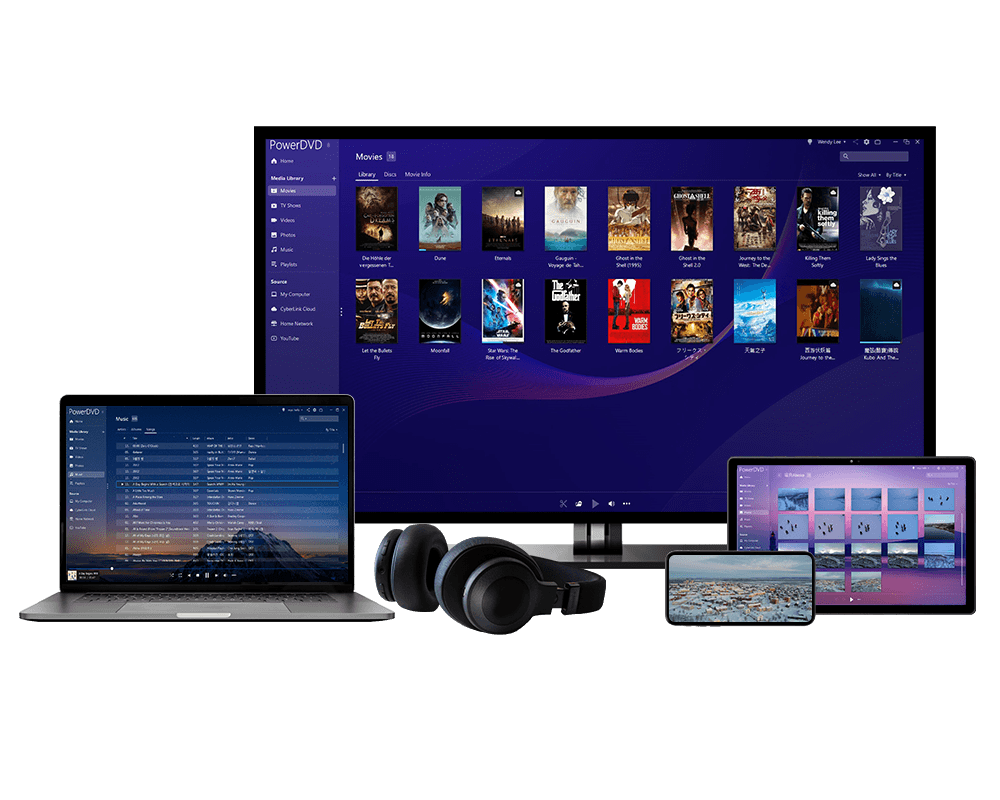
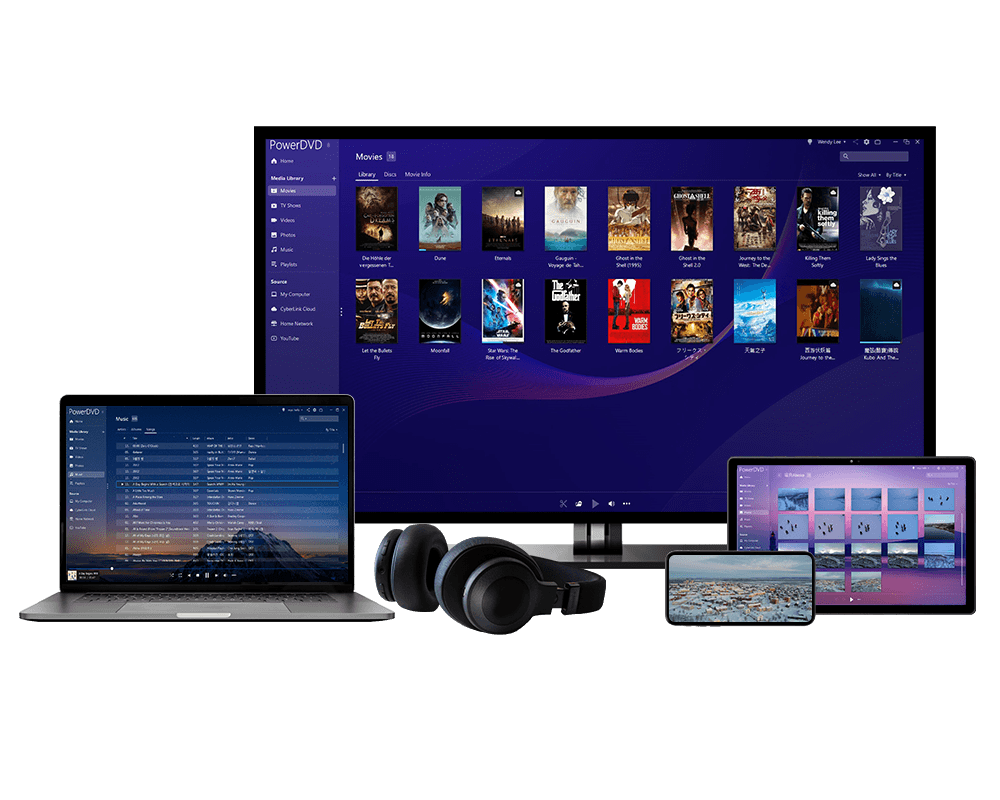
メリット
動作が安定している
様々なメディア形式に対応している
高品質に動画を再生できる
デメリット
最新のDVD、Blu-ray映画を再生するには、有料アップデートしないといけません
| Leawo Blu-ray Player | VLC media player | 5KPlayer | GOM Player | Pot Player | |
| オススメ度 | ☆☆☆☆☆ | ☆☆☆☆ | ☆☆☆ | ☆☆ | ☆☆☆ |
| 対応OS | Windows、Mac | Windows、Mac | Windows、Mac | Windows | Windows |
| 日本語対応 | 〇 | 〇 | 〇 | 〇 | 〇 |
| DVD再生 | 〇 | 〇 | 〇 | 〇 | 〇 |
| ブルーレイ再生 | 〇 | 〇(保護されていないブルーレイ) | × | × | × |
| 対応形式 | DVD/ブルーレイ(ディスク、isoファイル、フォルダ)、MP4、MOV、AVI、WMV、MP3、AAC、FLACなど | DVD、VCD、WAV、AVI、 MP4、FLVなど | DVD、MP4、FLV、MKV、 AVI、MOV、 WMV、MPEGなど | DVD、Audio CD、AVI、MP4、 MKV、FLV、 WMV、 MOVなど | DVDやAVI、WMV、MP4、MKV、MOV、3GPなど |
| マルチアングル対応 | 〇 | × | × | × | × |
| メニュー表示 | 〇 | × | × | × | × |
| DVD/Blu-ray変換 | 〇 | × | × | × | × |
| チャプター表示 | 〇 | 〇 | × | × | × |
| 動画変換 | × | 〇 | × | × | × |
今回の記事はWindows10/11でDVDを再生できない原因と対処法を解説いたしました。また、Windows10/11で使えるDVD再生フリーソフト、および無料でWindows10/11でDVDを見る方法についても詳しく解説いたしました。
PCでDVDを鑑賞できるDVD再生フリーソフトは数多くあります。上記で最も人気のある使いやすくい多機能メディアプレーヤーを紹介しました。いずれかを使ってWindows10/Windows11でDVDビデオを快適に楽しめます!個人的に言えば、パソコンでDVDを再生する際のトラブルを軽減し、映画やコンテンツを快適に楽しめるには、Leawo Blu-ray Playerのほうがおすすめします。
DVDのコンテンツをパソコンに取り込んで見る場合、下記の記事を参照してください。
Rating: 4.9 / 5 (199 Reviews)
関連トピック
2024-04-09
【BD再生方法】Windows10/11で利用可能なBlu-ray再生ソフトおすすめTop5
2024-03-20
【厳選】ブルーレイリッピングソフトのおすすめ人気ランキングTOP12
2024-03-07
Leawo Blu-ray Playerは本当に無料なの?安全性・使い方・注意点を解説
2024-03-01
DMMでレンタルしたDVDをPCでコピー・ダビング・再生する方法
2024-01-16
【2024年最新版】DVDを再生する方法まとめ | 無料でPC・iPad・iPhone・androidスマホ/タブレット・PS4で楽しめる
2023-11-06
Windows10/11でIFOファイルを再生する方法|IFO MP4 変換方法もあり!
30日間
返金保証
30日間の全額返金保証を提供しております。返金ポリシーにより、全てのお客さまに、安心して最高のサービスと製品を提供させていただきます。
1営業日以内
サポート対応
1営業日以内に安心サポート。お客様サポートや技術サポートでも経験豊富なスタッフが迅速に対応しております。
1,000万以上
のユーザー
全世界で千万以上のお客さまや法人様にご利用いただいています。信頼性が高く、ユーザーが安心して利用できる製品を提供いたします。
100%安全
安心ショップ
オンラインストアのデータ通信はベリサイン社の最新技術によって保護されています。安全なショッピングをお楽しみいただけます。